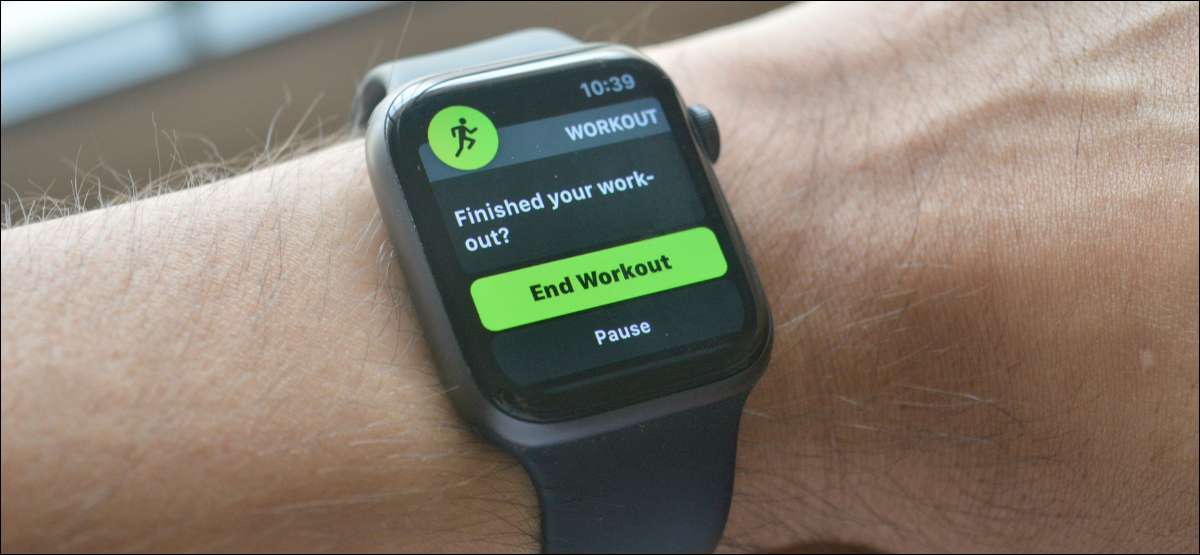
Votre Watch Apple est un excellent tracker d'entraînement. Mais, malheureusement, la conscience du contexte n'est pas son costume le plus fort. Les notifications de l'application d'entraînement pour les séances d'entraînement de démarrage et de fin basées sur votre mouvement sont au mieux un succès. Voici comment les désactiver.
Par défaut, votre Watch Apple vous envoie une notification pour commencer une séance d'entraînement lorsque vous courez, marcher, nager, sur l'elliptique ou sur la machine à ramer. Il enverra également une notification pour mettre fin à l'entraînement si la montre Apple pense que vous avez terminé.
EN RELATION: Comment commencer avec la personnalisation de la montre sur la montre Apple
Pour commencer, soulevez votre montre Apple et de la face de la montre , appuyez sur la couronne numérique. Ici, choisissez l'option "Paramètres".

Maintenant, faites défiler tout le chemin et choisissez l'application «Entraînement».
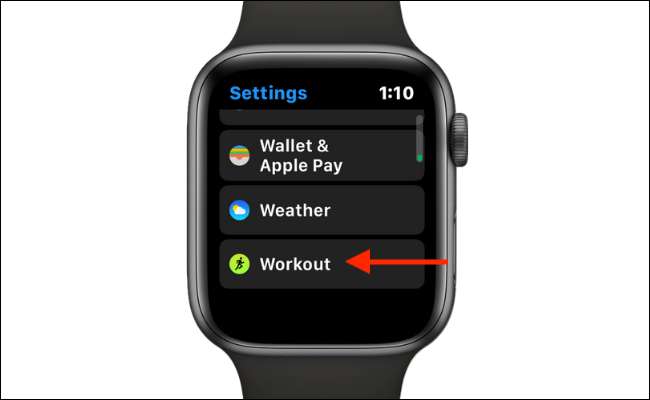
Faites défiler et basculez sur les options «Démarrer le rappel de l'entraînement» et «Rappel de fin de course» pour désactiver chaque fonctionnalité respective.
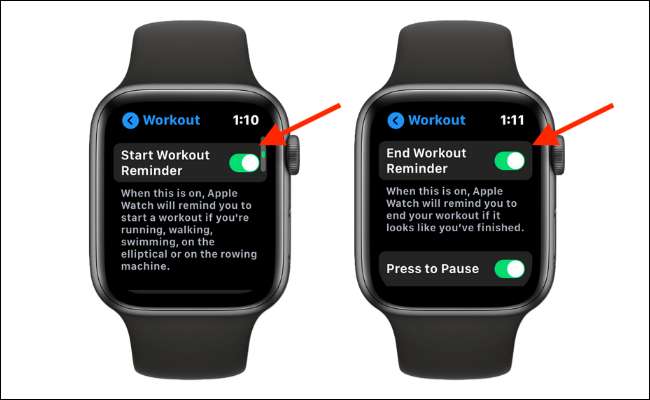
Maintenant, vous n'obtiendrez pas de notifications accidentelles de l'application d'entraînement.
Vous pouvez toujours commencer une séance d'entraînement en allant à l'application d'entraînement.
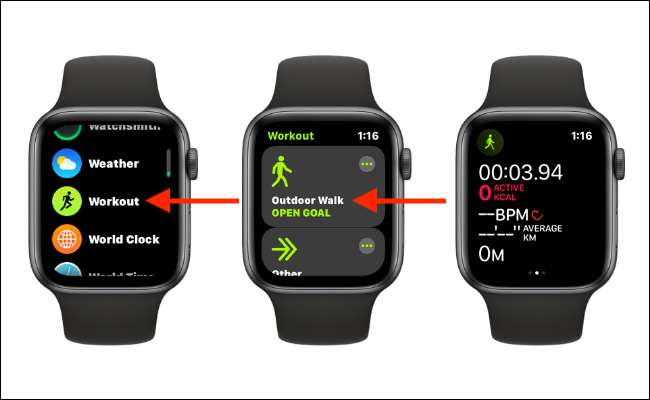
Pour mettre fin ou suspendue une séance d'entraînement manuellement, balayez simplement l'écran de suivi de l'entraînement et choisissez les options «Fin» ou «Pause».
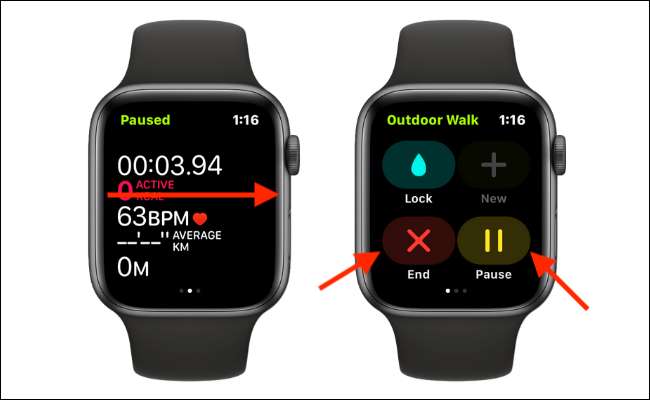
Pour mettre rapidement en pause l'entraînement, vous pouvez également appuyer sur la couronne numérique et Bouton latéral ensemble.
Obtenir plus de vos séances d'entraînement par Personnalisation du suivi de l'entraînement Écran sur la montre Apple!
EN RELATION: Comment personnaliser les statistiques d'entraînement que vous voyez sur une montre Apple






